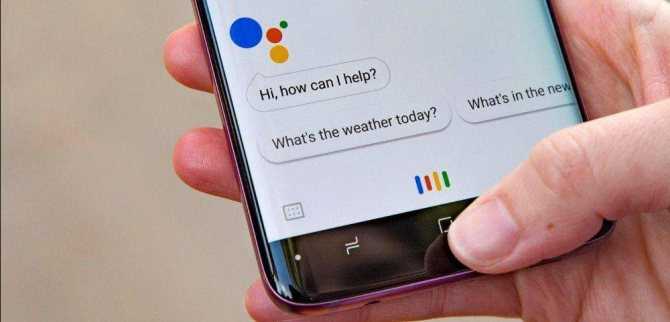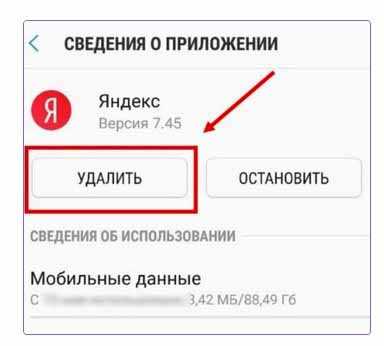Основные функции Алисы в управлении умным домом
Начинание в виде «Яндекс.Станция» переросло из мультимедийной платформы в виртуального помощника «Алису».
Для начала потребуется создать центр управления домом. Такую роль может выполнить любой аксессуар, в котором есть «Алиса». Главное и единственное требование – это постоянный доступ к интернету, ведь без его отсутствия программа не сможет принимать запросы пользователя, так как команды обрабатываются на серверах «Яндекса», а не самим устройством.
Подробнее о функционале «умного дома»:
- Чайник Redmond Алиса может только включить и выключить. «Алиса», к сожалению, на данный момент не имеет возможности нагреть его до определенной температуры или напомнить о необходимой замене воды.
- Умный цоколь Redmond устанавливается в светильник, а в сам цоколь вкручиваются обыкновенные лампочки. Такой «умный аппарат» может только включать или выключать свет.
- Умные розетки. Функции крайне тривиальны – подать питание или обесточить. К таким розеткам рекомендовано подключать увлажнитель воздуха или вентилятор.
- Умная лампочка выглядит на фоне всех аксессуаров самой полезной. «Алиса» не только сможет включать и выключать ее, но и регулировать яркость, менять цвет.
- Пульт «Яндекса» на данный момент умеет управлять только телевизорами и кондиционерами. Как пульт, так и Алиса, выполняют один и тот же перечень задач: регулировка громкости, смена каналов, включение и выключение.
Полное удаление из браузера
Если вы ищете ответ на вопрос, как удалить Алису из Яндекс браузера, то столкнетесь с трудностями. Дело в том, что убрать виртуального ассистента полностью можно только вместе с программой. Если это подходящий вариант, то сделайте следующее:
- нажмите и удерживайте несколько секунд иконку Yandex;
- Когда остальные иконки начнут двигаться, отпустите палец;
- в верхнем левом углу иконки каждого приложения появится крестик, кликните на него около значка Yandex;
- подтвердите всплывший запрос на удаление программы.
Это самый быстрый способ удалить любое приложение с iPhone через рабочий стол. Можно также убрать программу через меню настроек смартфона. Нужно зайти в «Настройки», выбрать «Основные» и найти в списке «Хранилище iPhone».
Пролистайте перечень до браузера Yandex и дважды нажмите «Удалить программу».
Как удалить любое другое приложение на «Айфоне»:
Отключение голосовых функций оправдано, если у смартфона небольшой объем памяти, медленный и дорогой мобильный интернет, виртуальный помощник плохо распознает команды. Но не спешите избавляться от Алисы, разработчики постоянно ее совершенствуют и учат новому.
Теперь Алиса встроена в Яндекс браузер уже при его установке. Чтобы использовать ее, достаточно произнести слова «Привет, Алиса» или «Слушай, Яндекс». У многих пользователей из-за этого появились проблемы в разных областях. На слабых моделях это сильно замедляет работу устройства, а на моделях с испорченным аккумулятором — разряжает его ещё быстрее. Из-за этого затрудняется работа с таким часто используемым приложением, как браузер для поиска нужной информации. На самом деле вопрос, как убрать Алису из Яндекса, решается легко.
Алиса от Яндекса: её возможности на смартфоне
Алиса — отечественный голосовой помощник от Яндекса с довольно большим функционалом и приятным голосом — актрисы Татьяны Шитовой. Алиса — самообучающийся искусственный интеллект. Её база знаний регулярно пополняется новыми запросами от юзеров. Помощница умеет давать импровизированные ответы на одинаковые вопросы с учётом контекста разговора.
На смартфонах бот может выполнить следующие действия:
- подсказать погоду на любой день в любом городе;
- включить музыку;
- определить ваше местоположение;
- создать список дел (надиктованные задачи попадут в облачный сервис «Яндекса»);
- угадать песню;
- проложить маршрут;
- рассказать о пробках;
- запустить некоторые сторонние утилиты, например, Instagram, «ВКонтакте»;
- рассказать анекдот, стих, сказку;
- пошутить;
- посоветовать фильм к просмотру;
- посчитать через встроенный калькулятор;
Алиса умеет считать простые арифметические задачи с одним действием
- искать информацию в интернете.
Что делать, если не работает Алиса
Иногда бывают такие ситуации, когда Алиса не работает. Причин у этого может быть несколько:
- не работает микрофон;
- изменились параметры голосовой активации;
- работу программы блокирует антивирус.
Для того чтобы голосовой помощник снова заработал, необходимо для начала проверить микрофон. Если же он исправен, можно заглянуть в настройки и посмотреть, не изменилась ли команда для голосовой активации. Для этого нужно зайти в меню браузера, затем в настройки и там промотать до блока с параметрами Алисы. Если же и это не помогло, необходимо попробовать добавить голосовой помощник в исключения для антивируса, если он видит в ней угрозу.
На заметку: Проверить работу микрофона можно в любом сервисе с голосовой связью, например, Skype.
AL Voice Honor — что это за приложение?
На телефонах фирмы Xiaomi чтобы активировать опцию — нужно нажать кнопку уменьшения громкости, после программа запустится автоматом. При первом запуске будет запрос на доступ к телефонной книжке. В телефонах Honor скорее всего работает все примерно также.
Деактивировать работу данной функции можно используя настройки.
После того как на телефоне поиграли дети, им как ни странно, трудно потом пользоваться. Включают много различных чудо функций. К таким «чудо функциям» я бы отнес встроенную программу talkback на андроид. Конечно как и любая система андроид тоже не без своих «приколов».
Итак, чтобы выключить talkback — голосовые подсказки, нужно одновременно зажать все кнопки, в моем случае это кнопка включения и звука + -, далее в диалоговом окне подтвердить отключение talkback (двойной клик).
или сделать как рекомендуют в гугл
Как удалить голосовой помощник Алиса с телефонов Android
Процесс деинсталляции приложений зависит от модели телефона, версии ОС Android и конкретной оболочки. Рассмотрим универсальный способ удаления приложений. С его помощью можно удалить Алису с любого телефона, работающего под Android.
- Зайдите в пункт меню «Настройки».

- В открывшемся списке разделов найдите «Приложения».
- В верхнем меню должна стоять галочка напротив «Все» или «All».
- В разделе есть поиск, но голосовой помощник может называться по-разному. Поэтому ищите глазами фиолетовую иконку Алисы.
- Нажмите на приложение. Откроется персональная страница со всей текущей информацией и две кнопки – «Остановить» и «Удалить».
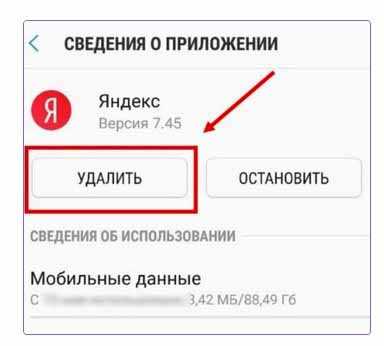
- Выбираем «Удалить». Программа будет полностью удалена с телефона.
В большинстве смартфонов есть встроенная корзина, в которую удаляются не только ярлыки с рабочего стола, но и программное обеспечение приложения. Достаточно зажать ярлык голосового помощника и перетащить его в Корзину. После деинсталляции каждого приложения рекомендуется воспользоваться утилитой для очистки телефона от остаточных файлов.
Удаление приложения через поиск в Play Маркете
«Плей Маркет» содержит львиную долю программ для Android, в числе которых присутствуют и сервисы Яндекса. Их можно установить на устройство «в один тап» и также легко удалить:
- Открыв программу, в строке поиска напишите «Яндекс»;
- Перейдите на страницу приложения;
- Нажмите «Удалить»;
- Подтвердите действия в появившемся модальном окне.
Есть и другой способ, тоже связанный с Google Play:
- На главной странице тапните по изображению аккаунта;
- Перейдите в категорию «Мои приложения и игры»;
- Найдите в списке Яндекс и тапните по его названию;
- Нажмите «Удалить»;
- Ещё раз тапните кнопку с этой же надписью в окне подтверждения.
Важно! Алиса встроена не только в приложении Яндекса, но и в Яндекс.Браузере. Если вы используете оба софта, потребуется выполнить действия дважды – для обеих программ
Как удалить Алису с телефона Андроид навсегда
Когда голосовой помощник начинает мешать пользователю смартфона, проблема решается кардинальным способом – удалением поисковой системы с телефона навсегда.
К сожалению, чтобы убрать Алису из Яндекса на Андроиде навсегда придется удалить сам браузер. Для этого необходимо:
- Зайти в «Настройки» телефона.
- Выбрать раздел «Приложения».
- Найти нужный браузер и нажать на него.
- Кликнуть на «Очистить кеш» и «Стереть данные».
- Затем – «Удалить» или «Выключить» в зависимости от версии Андроид.
Есть еще один быстрый способ – найти ярлык Яндекса на рабочем столе телефона, нажать на него и удерживать. Далее появится окно с предложением «Удалить приложение», которое следует выбрать.
Важно! Такое удаление порой способно только убирать ярлыки с рабочего стола, а не удалять полностью программу из телефона. Также можно деинсталлировать приложение с помощью специальной программы для удаления, например, Clean master
Достаточно просто запустить ее и выбрать то, что нужно удалить. Программа устраняет не только приложение, но и все файлы, которые остались после его работы и занимают немало места
Также можно деинсталлировать приложение с помощью специальной программы для удаления, например, Clean master. Достаточно просто запустить ее и выбрать то, что нужно удалить. Программа устраняет не только приложение, но и все файлы, которые остались после его работы и занимают немало места.
Если Алиса никак не хочет удаляться приведенными способами (что маловероятно), можно убрать ее с Андроида с помощью приложения Play Market. Там нужно набрать в поисковой строке слово «Яндекс» и в результатах найти ту версию, которая установлена на телефоне. Нажав на нее, можно увидеть строку «Удалить». Кликнуть на нее и подтвердить, выбрав окно «Ок».
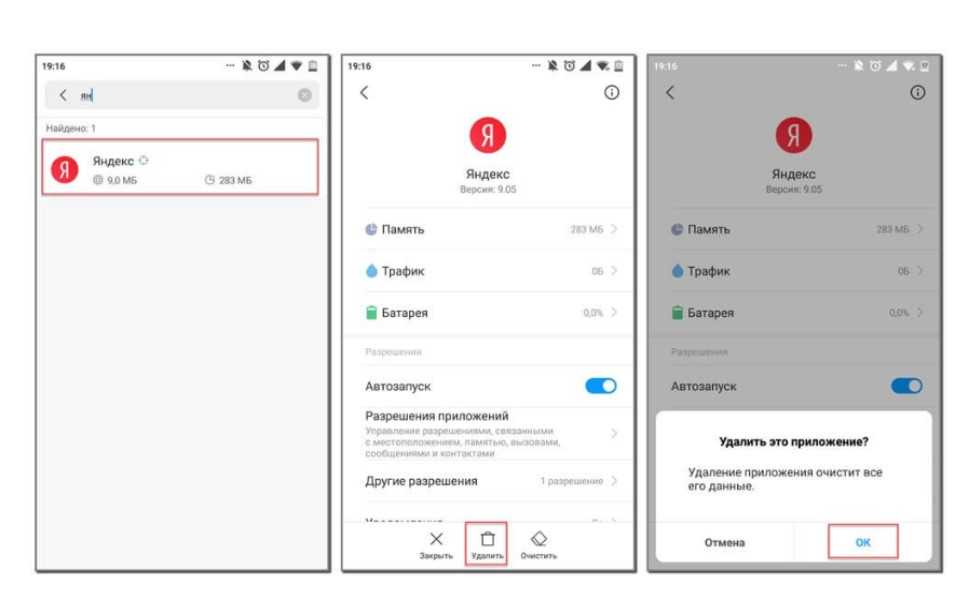
Деинсталляция
В этом заключается отличие браузера Яндекс на смартфоне и на компьютере. На ПК, зайдя в раздел «Панель управления» – «Удаление программ», можно деинсталлировать лишь голосовой помощник Алиса, но при этом браузер останется.
На Android
Смартфоны на базе андроид и ios имеют некоторые отличия. Хоть и приложение Яндекс почти идентично на обоих телефонах, все равно разберем более детально каждое из устройств.
Если рассматривать телефон с операционной системой Android, то Алиса на нем отключается следующим образом:
Способ 1
- Включаем приложение Яндекс на основной странице. Найдем три точки в правой части экрана и кликнем по ним.
- Перед нами появится меню сайта, где представлены основные его функции и возможности. Внизу окна увидим строчку «Настройки». Нажмем один на раз на данный пункт.
- Откроется страница со всеми возможными настройками Яндекса. Листаем вниз до того момента, пока не найдем раздел «Поиск». Там будет графа «Голосовые возможности». Кликаем на эту строку.
- После этого, перед нами будет представлен раздел с изменением голосовых возможностей браузера. Ставим точку напротив пункта «Не использовать голос».
- Готово! Теперь, если мы случайно активируем Алису, то своих функций она выполнять не будет.
Способ 2
Теперь разберемся, что делать, если вы случайно включили Алису. В этом случае нужно поступить так:
- Вверху окна голосового помощника есть белая линия.
- Тянем её вниз до того момента, пока окно полностью не скроется.
- Вот и все. Теперь перед нами лишь пустая страница в Яндекс браузере.
Как удалить значок главного экран
Теперь разберемся, как удалить значок Алисы с главного экрана нашего смартфона. Для этого выполним ряд простых действий:
- Откроем раздел с иконкой голосового помощника.
- Зажимаем пальцем на область данного значка. Страница должна принять такой вид:
- Вверху страницы есть значок крестика и надпись «Удал.». Перетягиваем иконку голосового помощника именно туда. Как это сделали, отпускаем палец. Готово! Теперь на экране нашего смартфона не будет Алисы.
Яндекс.Алиса: почему её хотят отключить?
Главный недостаток этой программы заключается в доступности на новых девайсах по умолчанию. Это связано с требованиями закона и распространяется на массу других программ, удалению которых у нас посвящён отдельный гайд. Изменения коснулись не только выпущенных после определённой даты моделей, но и некоторых устройств, проданных ранее: для них были выпущены обновления, принёсшие появление подобного программного обеспечения. Это незначительно усложняет процесс удаления, но оно, всё же, остаётся возможным.
Приложение постоянно работает в фоновом режиме, чтобы оно могло распознавать голосовые команды. Это сильно сказывается на заряде батареи, что особенно заметно на бюджетных смартфонах. В интернете есть и слухи о том, что Алиса собирает голосовые данные для улучшения контекстной рекламы – например, после случайно сказанного слова «виза», сайты, подключённые к Рекламной сети Яндекса, будут советовать заграничные путешествия. Поэтому многие сразу же задаются вопросом о том, как удалить Алису на телефоне и что для этого необходимо сделать.
Ещё один момент заключается в частом выпуске обновлений. Если вы не выключали автоматическую загрузку новых версий из Play Market, это может существенно сказаться на трафике. Когда это – единственная причина, ввиду которой вы хотите убрать Яндекс.Алису с телефона, может показаться более актуальной следующая инструкция:
-
Запустите программу «Play Маркет»;
- Нажмите «Войти», если вы не авторизованы;
- Укажите email, привязанный к профилю в Google. Если учётной записи ещё нет, тапните «Создать аккаунт» в нижнем левом углу. У нас есть отдельная инструкция по созданию почты на Android;
- Введите пароль и тапните «Далее»;
- Нажмите «Принимаю»;
- Тапните по изображению профиля;
- Перейдите к настройкам программы;
- Откройте раздел «Общие», где содержится пункт «Автообновление приложений»;
- Отключите автоматическое скачивание новых релизов установленного софта.
Эти изменения распространятся не только на Алису, но и на всё остальное ПО, имеющееся на устройстве.
Как заменить Google Assistant на Алису на Android
- Установить приложение Яндекс на телефон
- Перейдите в настройки вашего смартфона в раздел параметров голосового помощника. Для большинства телефонов на Андроид: «Настройки» -> «Приложения и уведомления» -> «Приложения по умолчанию» -> «Помощь и голосовой ввод» -> «Помощник». Для смартфонов Samsung: «Настройки» -> «Приложения» -> переходим в дополнительное меню «три точки» в правом верхнем углу экрана → «Приложения по умолчанию» → «Вспомогательные приложения» → «Вспомогательные приложения». Для телефонов Xiaomi: «Настройки» -> «Все приложения» ->переходим в дополнительное меню «три точки» в правом верхнем углу экрана -> «Приложения по умолчанию» -> «Помощник и голосовой ввод» -> «Помощник»
- Выбрать приложение «Яндекс» из списка.

Теперь при удержании кнопки «Домой» будет активироваться Яндекс Алиса.
Как отключить Алису
Если вы установили приложение в которое по умолчанию «вшит» голосовой помощник, то полностью удалить Алису не получится. Вместо этого вы можете отключить ненужный функционал. Как это сделать в разных приложениях:
Шаг 1. Запустите Яндекс.Браузер — с Алисой. На главной странице нажмите на значок «Показать больше» (ввиде трех точек) и выберите в списке «Настройки».
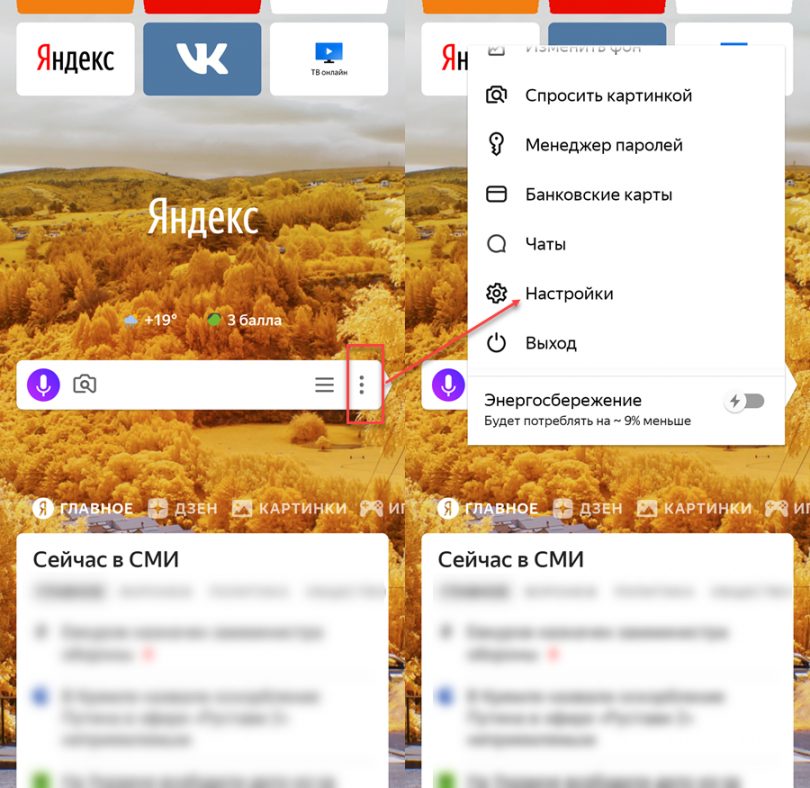
Шаг 2. В открывшейся странице найдите раздел «Голосовые возможности». Здесь выберите для помощника нужные параметры (например, чтобы Алиса не включалась без нажатия кнопки). Выберите «Не использовать голос», чтобы полностью отключить голосовые возможности.
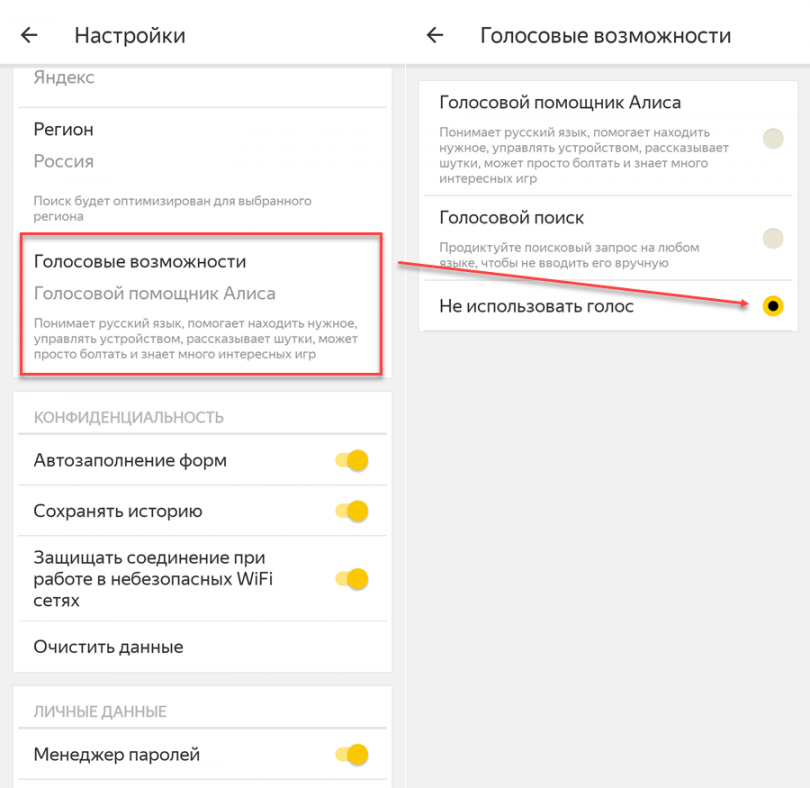
Шаг 3. Запустите Яндекс — с Алисой. На главной странице вызовите меню. Для этого сделайте свайп вправо или нажмите на значок в виде трех полосок. Здесь нажмите «Настройки».
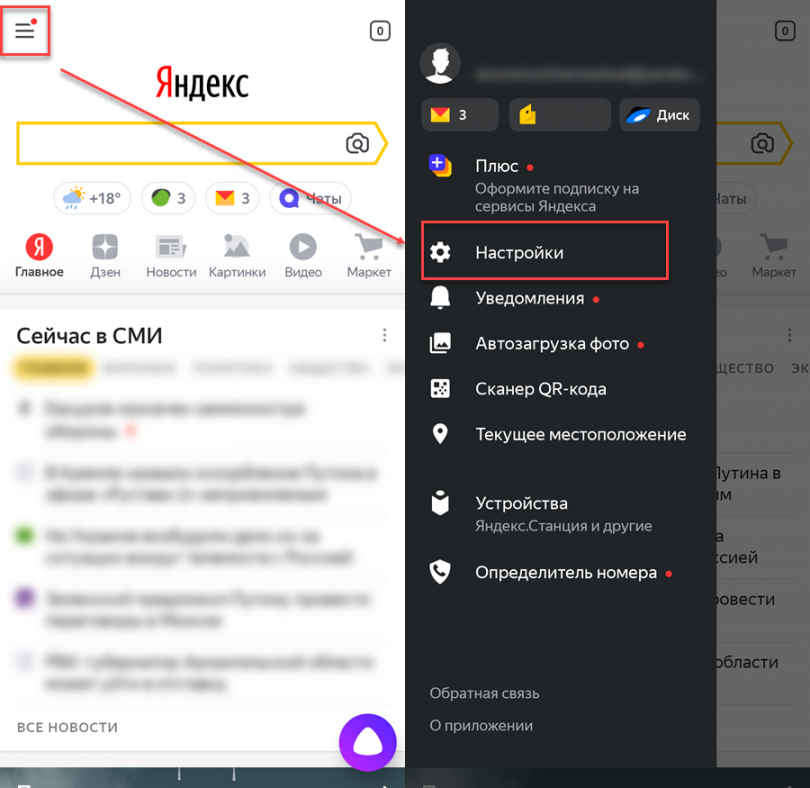
Шаг 4. Найдите раздел «Алиса» и выберите пункт «Голосовая активация». Здесь передвиньте ползунок «Использовать голосовую активацию» в состояние «Выключено». Вы также можете изменить другие параметры. Например, фразу для вызова голосового помощника.
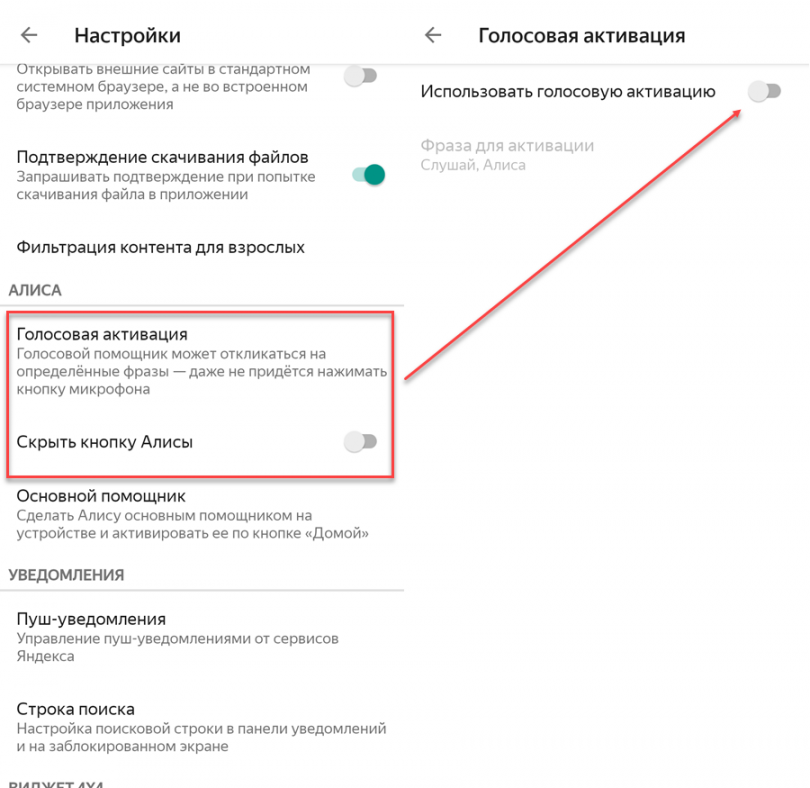
Теперь вы знаете, как отключить Алису на Андроиде, не удаляя при этом само приложение. По аналогии вы можете деактивировать голосового помощника и в других программах от Яндекс.
Ещё по теме
Как очистить Яндекс ДискВключить на телефонеКак удалить с телефонаПочему меня не слышит на ноутбукеСтанция ценаИгрыEaglers★★★4, 16 ноября 2021 — 14:59Спойлер: довольно просто. На это уйдёт не больше двух минут. Хорошо, что Android — открытая операционная системаНесмотря на то, что Google Assistant давно умеет разговаривать на русском, Алиса от Яндекса наверняка является любимой голосовой помощницей русскоговорящих пользователей. Вот только ассистент от «корпорации добра» всё-таки лучше интегрирован в Android, чем Алиса. К счастью (или к сожалению для Google), в «Настройках» есть возможность смены голосового ассистента, а в последних версиях «Яндекса» появилась её поддержка со стороны приложения.Telegram-каналпротехнологиисинсайдамиирозыгрышами
Как настроить Алису
Как отключить Алису в Яндекс Браузере
Безусловно, голосовой помощник Алиса от Яндекс может быть кому-то полезен, но случается так, что она активируется автоматически при установке браузера. Тогда возникает вопрос, как отключить Алису в яндекс браузере. Ниже будет представлена инструкция, как выполнить данную задачу с различных устройств.
На компьютере
На персональном компьютере Алису можно отключить несколькими способами. Разберем каждый из них по отдельности, чтобы было более понятно. Первый способ:
- На панели нашего компьютера найдем строчку «Скажите «Слушай, Алиса»».
- Кликаем правой кнопкой мыши по данной строке. Появится небольшое окошко, в котором нужно кликнуть ЛКМ по графе «Выключить Алису».
- Как это сделали, строчка с голосовым помощником пропадет с панели Windows.
Способ 2
Второй способ, как отключить Алису в Яндекс браузере, выглядит следующим образом:
- Запускаем рассматриваемый браузер. Откроем его настройки. Для этого, кликаем левой кнопкой мыши по трем линиям в правой верхней части страницы. Как появилось окно с различными разделами, жмем на графу «Настройки».
- После этих действий, откроется раздел с общими настройками. В левой части экрана будет список различных разделов браузера. Кликаем левой кнопкой мыши по пункту «Инструменты».
- Нас спустит вниз по странице. Найдем строчку «Голосовой помощник Алиса». Если у нас стоит галочка напротив пункта «Включить голосовой помощник Алиса», то мы убираем её. Так же можно будет убрать галочку с графы «Включить голосовую активацию фразой».
- Сохранение происходит автоматически, поэтому, как галочки убраны, строка Алисы c панели Windows сразу же исчезнет.
Способ 3
Последний способ, как выйти из раздела с Алисой, если вы случайно её активировали. Для этого выполним несколько простых действий:
- Допустим, вы случайно кликнули по значку Алисы, и перед вами открылся диалог с ней. В таком случае, жмем левой кнопкой мыши по любому свободному месту на странице. Например, сюда:
- На этом все. После данного действия голосовой помощник «Алиса» будет закрыт.
На Android
Смартфоны на базе андроид и ios имеют некоторые отличия. Хоть и приложение Яндекс почти идентично на обоих телефонах, все равно разберем более детально каждое из устройств.
Если рассматривать телефон с операционной системой Android, то Алиса на нем отключается следующим образом:
Способ 1
- Включаем приложение Яндекс на основной странице. Найдем три точки в правой части экрана и кликнем по ним.
- Перед нами появится меню сайта, где представлены основные его функции и возможности. Внизу окна увидим строчку «Настройки». Нажмем один на раз на данный пункт.
- Откроется страница со всеми возможными настройками Яндекса. Листаем вниз до того момента, пока не найдем раздел «Поиск». Там будет графа «Голосовые возможности». Кликаем на эту строку.
- После этого, перед нами будет представлен раздел с изменением голосовых возможностей браузера. Ставим точку напротив пункта «Не использовать голос».
- Готово! Теперь, если мы случайно активируем Алису, то своих функций она выполнять не будет.
Способ 2
Теперь разберемся, что делать, если вы случайно включили Алису. В этом случае нужно поступить так:
- Вверху окна голосового помощника есть белая линия.
- Тянем её вниз до того момента, пока окно полностью не скроется.
- Вот и все. Теперь перед нами лишь пустая страница в Яндекс браузере.
Как удалить значок главного экран
Теперь разберемся, как удалить значок Алисы с главного экрана нашего смартфона. Для этого выполним ряд простых действий:
- Откроем раздел с иконкой голосового помощника.
- Зажимаем пальцем на область данного значка. Страница должна принять такой вид:
- Вверху страницы есть значок крестика и надпись «Удал.». Перетягиваем иконку голосового помощника именно туда. Как это сделали, отпускаем палец. Готово! Теперь на экране нашего смартфона не будет Алисы.
iPhone
Голосового помощника от Яндекс браузера на айфоне можно отключить таким методом:
- На главной странице рассматриваемого сайта найдем три точки, которые находятся в правой части строчки поиска. Кликаем один раз по ним.
- На экране появится три раздельных окна. В первом окошке увидим графу «настройки». Жмем на неё.
- На открывшейся странице найдем меню с настройкой поиска. А именно, строчку «Голосовая активация». Она должна иметь у вас следующий вид:
- Щелкаем один раз на белый квадрат. Таким образом, мы сделали голосовую активацию не активной.
Если вы случайно включили Алису, то сделайте несколько простых действий:
- В правой верхней части экрана находится строчка «Закрыть». Кликаем один раз на неё.
- Вот и все. Таким образом, мы отключили Алису.
Теперь вы знаете, как отключить голосового помощника от Яндекс браузера. Выше вы ознакомились с основными способами отключения Алисы с различных устройств.
На Андроиде
Как отключить Алису в Яндексе на ноутбуке, уже знаете – попробуем провернуть тоже самое на мобильном устройстве? Если у вас смартфон с операционной системой Андроид, помощник отлично работает как в специальном приложении Яндекс, так и в соответствующем браузере.
Больше не хотите пользоваться ассистентом? Хорошая новость в том, что от голосовой активации можно избавиться и на ваши запросы помощник реагировать не будет. Но полностью убрать робота из функционала нельзя, она полностью интегрирована в приложение!
Попробуем выключить Алису в Яндекс Браузере на Андроиде? Инструкция предназначена только для веб-обозревателя, в обычном приложении все отключается по-другому.
- Откройте программу;
- Сверху левого угла нажмите на вашу иконку аватара;
- Появится меню, где нужно найти иконку настроек.
Почти разобрались! Внутри списка настроек вы сразу найдете то, что нужно:
Перейдите к разделу с названием помощника;
Найдите параметр «Голосовая активация» и отключите опцию «Использовать…»;
Теперь перейдите к вкладке «Активация через гарнитуру» и снова отключите опцию «Использовать голосовую активацию».
Вот и все! Как видите, отключить Алису в Яндекс Браузере на ПК или смартфоне одинаково легко. Последняя инструкция предназначается пользователям телефонов (или планшетов) с iOS.
Как отключить Алису на телефоне
Можно не удалять программу целиком, а лишь отключить голосового помощника. В этом поможет и лайт-версия браузера, упомянутая выше, и следование инструкциям, указанным далее.
Отключение в приложении Яндекса
Алиса присутствует не только в браузере, но и в отдельной программе Yandex, объединяющей продукты компании. Для выключения этой функции в данном приложении актуален следующий порядок действий:
- Откройте меню;
- Перейдите к настройкам софта — вкладка «Голосовые возможности»;
- Переведите тумблер «Голосовая активация» в левую часть экрана.
Через настройки Яндекс.Браузера
В некоторых версиях Яндекс.Браузера, таких как его альфа-издание, обладающее ещё не представленными в обычном релизе функциями, инструкция имеет следующий формат:
- Проведите свайп от низа к верху, выберите «Настройки»;
- Найдите пункт «Голосовые возможности», тапните по нему;
- О.
Изменения будут применены сразу же, автоматически. Возможно, вы захотите оставить только возможность голосового набора, для этого на третьем этапе понадобится нажать «Голосовой поиск».
Через настройки Яндекса Браузера с Алисой
При использовании основной программой, чьё количество скачиваний исчисляется миллионами, порядок действий незначительно отличается. Вы сможете выключить голосовую активацию для Алисы. При этом сам помощник будет продолжать работать – деактивируется лишь функция, при которой ассистент реагирует на своё имя, и вы сможете воспользоваться помощником, тапнув по его иконке.
Сделайте следующее:
- Проведя от низа к верху дисплея, выберите «Настройки»;
- Нажмите «Голосовая активация»;
- Переведите тумблер в неактивное положение.
Запретить доступ к микрофону для приложений Яндекса
Можно и просто забрать право использования микрофона у программ этой фирмы. Тогда же перестанет работать поиск по голосу, но ничто не помешает использовать предусмотренный клавиатурой аналог – например, GBoard умеет переводить аудио в текст. Этот метод не уберёт Алису «на корню», но обрабатывать голосовые команды она не сможет до повторного включения этой возможности вручную.
Выполните эти действия:
- Откройте настройки гаджета;
- Перейдите к параметрам приложений;
- Найдите Яндекс.Бразуер. Он отображается под простым названием «Браузер»;
- Тапните «Разрешения»;
- Нажмите «Микрофон»;
- Выберите вариант «Запретить».
Проделайте то же самое с приложением Яндекса, если оно установлено.
Программа может показывать окна с предложением выдать доступ к определённым функциям. Просто нажимайте «Отмена» каждый раз или о.
Полное удаление Гугл Помощника со смартфонов Хонор и Хуавей

Теперь можно продолжить управление телефоном жестами, не боясь случайного вызова голосового помощника.
Полностью удалить с телефона этот сервис можно, но для этого нужно использовать ПК (так как это встроенная системная служба), как это сделать читайте ниже. Сейчас разберем способы без использования компьютера. В настройках телефона есть несколько способов отключения голосового ассистента. Рассмотрим каждый из них по отдельности.
Другими словами, Google Помощник значительно облегчает жизнь владельца мобильного устройства и позволяет экономить время, не тратя его на ввод текста.
![]()
Нельзя спорить с очевидными фактами: Google Assistant является полезным инструментом, и он отлично эволюционировал на фоне остальных помощников. Сегодня Ассистент является встроенной программой на устройствах с ОС Android.
Рассмотрим удаление помощника с экрана на примере устройства Xiaomi. Нажмите на соответствующую иконку и удерживайте ее в течение нескольких секунд. Далее, продолжая удерживать палец на иконке, начните перемещать ее в верхнюю часть экрана. В том месте появится импровизированная корзина – направьте иконку прямо на нее. Подтвердите удаление иконки. Двойное нажатие на иконку не дает результата, требуется приноровиться и непрерывным нажатием переносить иконку (значок) в корзину.
Как отключить Алису в Яндекс браузере
Теперь Алиса встроена в Яндекс браузер уже при его установке. Чтобы использовать ее, достаточно произнести слова «Привет, Алиса» или «Слушай, Яндекс». У многих пользователей из-за этого появились проблемы в разных областях. На слабых моделях это сильно замедляет работу устройства, а на моделях с испорченным аккумулятором — разряжает его ещё быстрее. Из-за этого затрудняется работа с таким часто используемым приложением, как браузер для поиска нужной информации. На самом деле вопрос, как убрать Алису из Яндекса, решается легко.
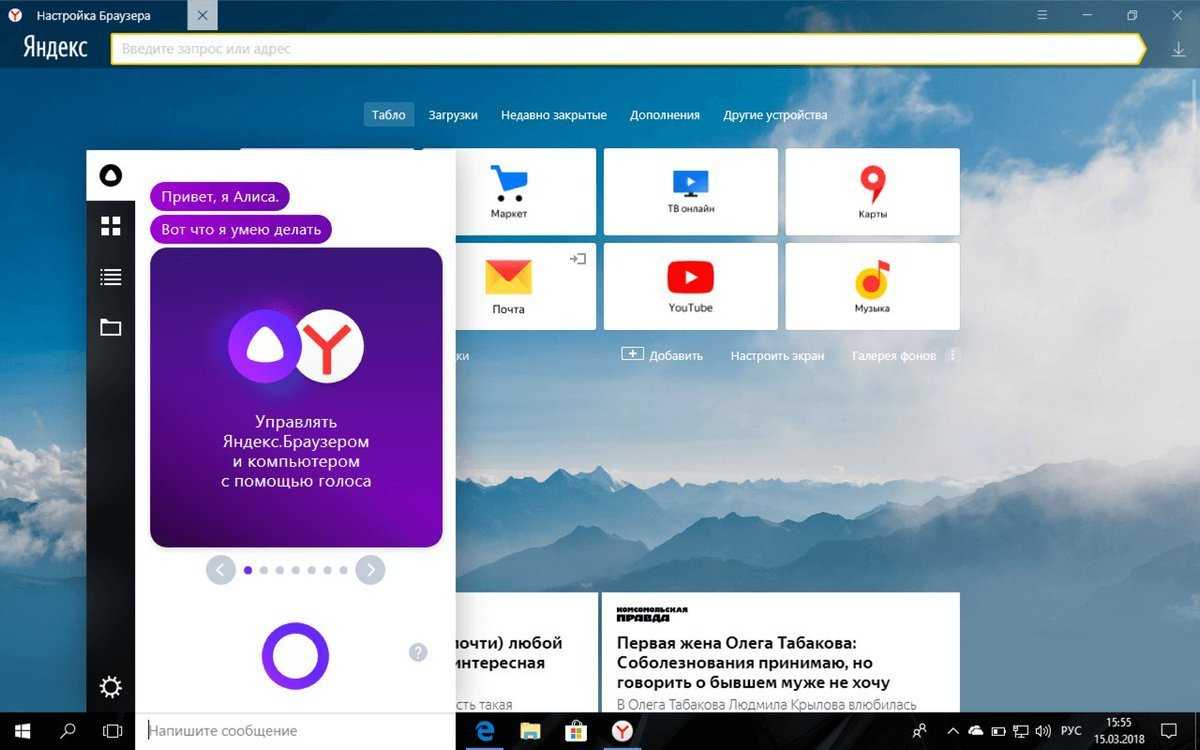
Как убрать Алису из Яндекса на компьютере
Начнем с того, как отключить Алису в Яндекс на компьютере.
Для того чтобы удалить Алису из Яндекс браузера, требуется удалить установленное приложение с ней. Вы сразу заметите, что работа ОС стала быстрее и продуктивнее за счет освобождения памяти. В операционной системе Windows встроенные средства удаления, если же с этим возникают какие-либо проблемы, то можно прибегнуть к сторонним программным решениям.
Если вы хотите убрать Алису из браузера встроенными средствами, то следуйте инструкции:
- Запустите “Пуск”. Для его вызова в версии Windows 10 зажмите правую кнопку мыши;
- Найдите строчку с названием “Программы и компоненты”. Активируйте его;
- В появившемся списке будут представлены все приложения, что установлены на вашем устройстве. Найдите среди них голосового помощника Алису и удалите его.
После этого откроется Яндекс бразуер, и компанией будет предложено пройти опрос “Почему вы удаляете наш голосовой помощник?”. Если вы потратите немного времени на ответы и опишете свою проблему, то, возможно, разработчики прислушаются к вам и сделают приложение более подходящим для вашего случая.
Если же вы достаточно искушены в вопросах безопасности и чистоты своего компьютера, то можно прибегнуть к работе сторонних приложений. К примеру, к CCleaner. Эта программа отлично подчищает все, что только можно подчистить за удаляемым объектом, и в будущем вы не столкнетесь с ненужным мусором и остаточными файлами, которые может не заметить стандартный набор очистки от Windows. Благодаря этому удалить Алису из Яндекс браузера можно навсегда.
Удалить Алису с панели задач
Вопрос как удалить Алису с панели задач, решается похожим методом. Иногда этот сервис занимает слишком много места в панели задач и мешает работать с наиболее часто используемыми программами. А вот удаление Алисы с главного экрана необходимо, если вы пользуетесь другим голосовым помощником.
Можно не удалять Алису из Яндекс браузера, а сделать ее более компактной. Для этого выполните следующие действия:
- Откройте настройки, обозначенные значком шестерни. Они расположены в левом нижнем углу;
- В открывшемся окне прокрутите список настраиваемых компонентом и найдите строку “Внешний вид”;
- Выберите вид иконки, который вам подходит.
Если же этот вариант вам не подходит, то удалите Алису по схеме, описанной выше. Вы также можете настроить свою панель задач, открепив или закрепив на ней нужные вам элементы.
- Нажмите правой кнопкой мыши на интересующий вас элемент (к примеру на Алису);
- Выберите действие, которое вас интересует (открепление или закрепление).
Как отключить Алису в Яндекс на Андроид
Теперь перейдем к вопросу о том, как отключить Алису в Яндекс браузере на Андроиде.
Если вам требуется убрать Алису из браузера своего устройства, то следуйте нижеперечисленным шагам:
- Откройте приложение Яндекс бразуера;
- Войдите в меню Яндекс бразуера. Для этого нажмите на три полоски, расположенные в углу, либо на три точки (в зависимости от версии и устройства эти обозначения могут разниться);
- Откройте пункт “Настройки”;
- Прокрутите список настраиваемых параметров до строки “Голосовой помощник”;
- Переведите переключатель активации голосом в положение выключения. Ползунок станет бледным.
- Для проверки попробуйте выйти из меню настроек и произнести «Привет, Алиса». Если голосовой помощник не реагирует, то вы все сделали правильно.
Какого-то другого способа для замены голосового поиска на старый, к сожалению, нет. Яндекс активно продвигает Алису как один из своих самых новых и полезных продуктов.
Как отключить Алису
Полностью отключить Алису нельзя, но вы можете отключить голосовую активацию Алисы, тогда она не будет реагировать на голосовые команды и вопросы:
Пожалуйста, расскажите нам о причинах, по которым вы не хотите видеть Алису в браузере, через форму. Это поможет Алисе стать лучше.
Если вы не нашли информацию в Справке или у вас возникает проблема в работе Яндекс.Браузера, опишите все свои действия по шагам. Если возможно, сделайте скриншот. Это поможет специалистам службы поддержки быстрее разобраться в ситуации.
Большинство людей, установивших Яндекс.браузер, сталкиваются с проблемой нежелательного автозапуска web-обозревателя при включении ПК. Это нередко может мешать и надоедать, отвлекать от работы. Разбираемся, как отключить автозапуск яндекс браузера при включении компьютера.
удаляем Алису при помощи системной утилиты Программы и компоненты
Открываем меню Пуск — переходим по такому техническому пути: Программы по умолчанию/Программы и компоненты/
…отыскиваем компоненты Алисы и — удаляем.
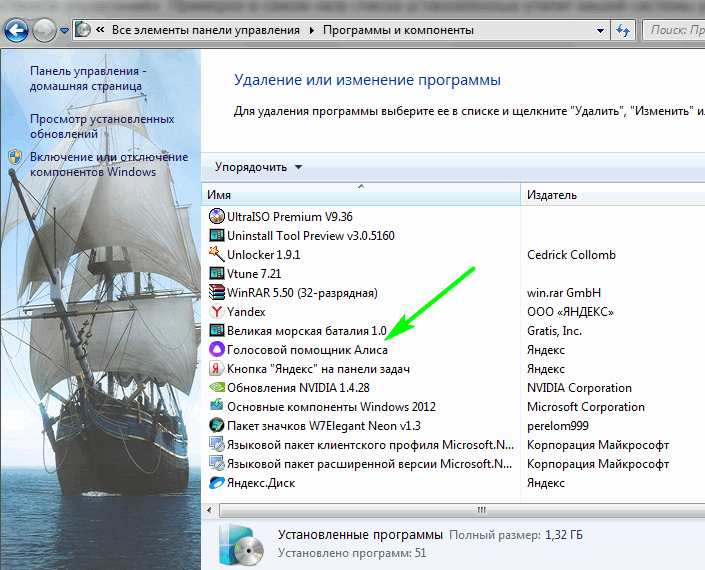
Однако, как многие уже знают, удаление программ штатными средствами Виндовс не является идеальным решением задачи, так как на компьютере остаётся опосля такого удаления очень много мусора в системных реестрах.
Удалять программы (в нашем случае Алису) целесообразнее средствами сторонних программ, — к примеру, есть такой деинсталлятор Uninstall Tool, этот помощник чистенько удалит программы установленные на компьютере, а заодно почистит реестр, зачищая следы былой отработки удаляемого «софта».
Как заменить Siri на Алису на iOS
Сразу отметим, что Siri отключить или заменить на другого ассистента у вас не получится без перепрошивки телефона (что мы не рекомендуем делать), поэтому есть обходной маневр — голосовая активация Алисы через Siri. Делается это очень просто:
- Установить приложение Яндекс для iOS
- Включить голосовую активацию Siri. Перейдите в «Настройки» iPhone -> «Основные»-> «Siri» -> «Hey, Siri» (Привет,Siri) и перевести тумблер в активное положение.
- Активировать Siri «Привет, Siri» и сказать команду «Открой Яндекс».
Сири запустит Алису и дальше пользуемся голосовой помощницей от Яндекса как обычно. Если вы не хотите использовать Siri как посредника, тогда вам нужно будет вручную запускать приложение с Алисой. Если найдем способ как сменить Siri, обязательно расскажем в будущих статьях.
Голосовой помощник Алиса появилась не так давно, и поэтому пока что она предустановлена только на смартфоне от Яндекс и в скором времени будет встроена в Huawei. Поэтому как поставить Алису вместо Гугл Ассистента — один из часто задаваемых вопросов, касающихся настройки таких телефонов. По прочтении статьи вы убедитесь, что это совсем несложно.